本篇内容主要讲解“win10出现蓝屏代码0x000007e如何解决”,感兴趣的朋友不妨来看看。本文介绍的方法操作简单快捷,实用性强。下面就让小编来带大家学习“win10出现蓝屏代码0x000007e如何解决”吧!
此问题可能是由以下因素引起的:
1、配置错误的系统设置 ;
2、用户输入不正确 ;
3、Windows注册表中的不规范 ;
4、丢失文件 ;
5、过时或损坏的死机。
根据这些因素,有五种解决方案来修复0x0000007E错误。
提示:在尝试这些解决方案之前,您需要重新启动计算机并登录Windows。如果不能,请打开和关闭计算机三次以进入。
解决方案一:运行CHKDSK
损坏的硬盘驱动器是导致问题的原因之一。您可以使用Windows工具Check Disk检查硬盘是否有故障。
1、单击“开始”,然后在搜索框中键入cmd。然后单击搜索结果。
2、出现窗口时,在命令提示符下键入chkdsk。
3、单击Enter键。
然后它会检查你的磁盘,看看是否有任何错误。
解决方案二:删除未签名的驱动程序
如果您安装了一些未签名的驱动程序,则可能会导致问题。您必须找出未签名的驱动程序并将其删除。
1、单击“ 开始”,然后在搜索框中键入verifier。然后运行此命令。
2、选择创建标准设置。然后单击下一步。
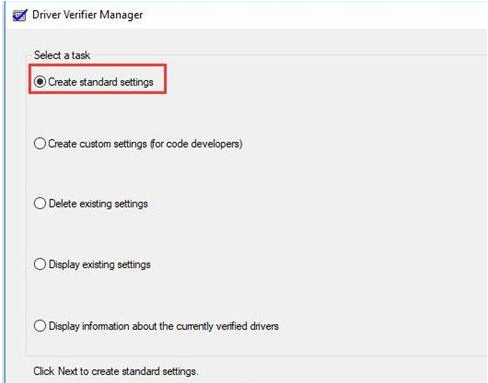
3、选择自动选择未签名的驱动程序,然后单击下一步。
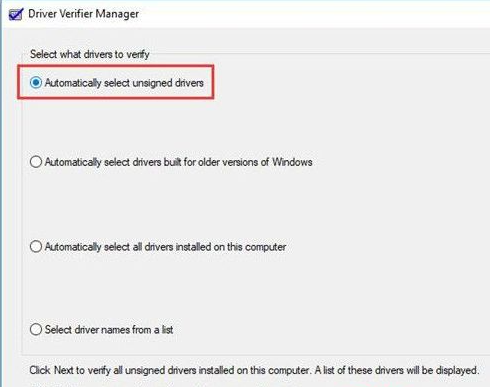
接下来,它将为您扫描未签名的驱动程序。
4、在计算机的硬盘上创建一个文件夹。
5、打开我的电脑 > 本地磁盘(C)。
解决方案三:删除一些文件和程序
有时会出现此问题,因为您的硬件空间不足。因此请确保磁盘上有足够的可用空间。您可以删除临时文件和其他文件以腾出空间。此外,您可以删除一些不必要的程序,并使您的回收站为空,以便有更多可用空间。
删除某些文件和程序后,您可以检查问题是否仍然存在。如果是这样,可能是由其他因素造成的,您需要尝试其他解决方案。
到此,相信大家对“win10出现蓝屏代码0x000007e如何解决”有了更深的了解,不妨来实际操作一番吧!这里是亿速云网站,更多相关内容可以进入相关频道进行查询,关注我们,继续学习!
免责声明:本站发布的内容(图片、视频和文字)以原创、转载和分享为主,文章观点不代表本网站立场,如果涉及侵权请联系站长邮箱:is@yisu.com进行举报,并提供相关证据,一经查实,将立刻删除涉嫌侵权内容。